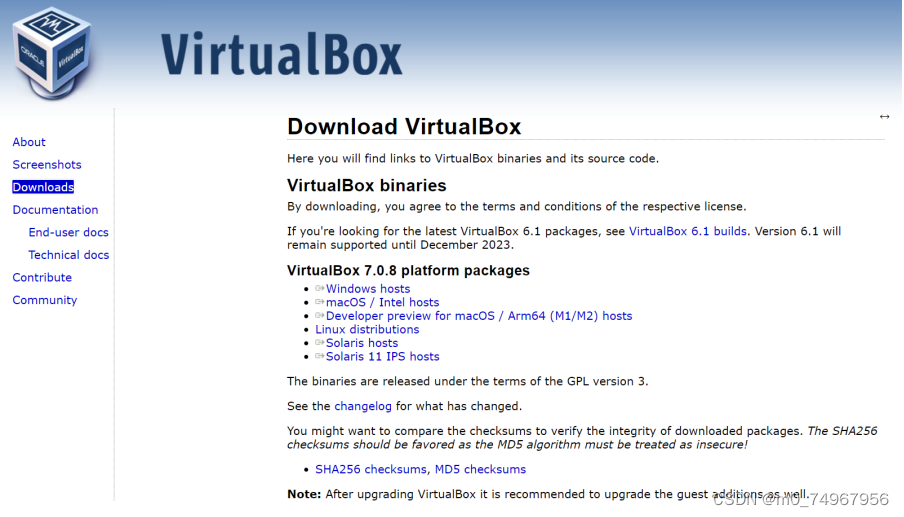
【虚拟机安装指南】
Linux是一套免费使用和自由传播的类Unix操作系统,是一个多用户、多任务、支持多线程和多CPU的操作系统。它能运行主要的UNIX工具软件、应用程序和网络协议。它支持32位和64位硬件。Linux继承了Unix以网络为核心的设计思想,是一个性能稳定的多用户网络操作系统。Linux 的主要特点:开源软件:源码可下载;免费使用;不断被社区改进更新虚拟机(VM)是一种创建于物理硬件系统(位于外部或内部
目录
4.3 第二次启动虚拟机进入Ubuntu时一直停在某页代码处
1. 什么是Linux操作系统
Linux是一套免费使用和自由传播的类Unix操作系统,是一个多用户、多任务、支持多线程和多CPU的操作系统。它能运行主要的UNIX工具软件、应用程序和网络协议。它支持32位和64位硬件。Linux继承了Unix以网络为核心的设计思想,是一个性能稳定的多用户网络操作系统。
Linux 的主要特点:
2. 什么是虚拟机
3. 虚拟机下载方式及安装步骤
3.1 下载和安装VirtualBox
1.进入下载网页 Oracle VM VirtualBox,点击左边的Downloads, 在右侧选择适合自己电脑系统的VirtualBox安装包,例如我的电脑windows系统,所以我选择下载windows hosts.

2.点击下载好的VirtualBox安装包,根据指示进行安装即可,注意设置安装路径时不要有中文

3.点击安装好的Oracle VM VirtualBox,进入界面,点击工具然后点击欢迎,接着点击全局设定,点击常规,更改默认虚拟电脑位置,确保有足够的存储空间。

3.2 拓展包下载和安装
1.在之前下载VirtualeBox安装包的网页下面找到 All supported platforms,点击下载

2.双击下载的拓展包,弹出窗口点击安装,点击我同意。

3.进入Oracle VM VirtualBox管理器,点击工具,然后点击拓展,查看拓展包是否安装上。

3.3 安装Ubuntu系统
1.进入官网下载Ubuntu桌面版,下载Ubuntu22.04.2 (镜像文件)

2.点击Oracle VM VirtualBox进入管理器,点击控制,再点击新建(新建虚拟机),然后填写名称,虚拟光盘选择其他,选择镜像文件,点击下一步。

3.设置用户名和密码,进入下一步对硬件与虚拟硬盘进行设置,最后进入摘要进行查看,没有问题后点击完成。


4.对虚拟机进行设置,选择上方的设置,点击系统取消软驱,点击完成;再次点击设置,点击网络,桥接方式选择桥接网卡,点击完成;再次点击设置,点击存储,点击 控制器:IDE的下方选项,然后更改分配光驱,选择ubuntu-22.04.2-desktop-amd64.iso,最后启动虚拟机。(当然有时候在新建虚拟机后会直接启动虚拟机,不能对虚拟机系统进行修改,我们可以在启动虚拟机后完成后面所有的操作后关闭虚拟机,从而对虚拟机系统进行修改。)

5.启动虚拟机后进入如下界面,点击左侧的中文(简体),再点击右侧的安装Ubuntu,然后点击继续。由于分辨率问题,我们需要点击Alt+F7+鼠标左键拖动页面找到继续按钮。

6.进入下一步键盘布局,左侧选择Chinese,右侧选择Chinses,点击继续;更新和安装选择正常安装,点击继续进入下一步;安装类型选择清楚整个磁盘并安装,点击继续,最后出现填写姓名,用户名和密码,填写好点击继续,进入下一个页面。
7.进入Linux系统,弹出如下界面表示已安装完成。

8.点击右上方选择关机,进入Oracle VM VirtualBox进入管理器,点击启动就可以进入直接进入Ubuntu了,再点击Ubuntu Pro,点击右上方的跳过,选择‘skip for now’再点击前进,选择‘否,不发送系统信息’,最后点击前进。
9.到这里就已将完全安装好了,下一次启动虚拟机就可以直接进入Ubuntu了。
4. 安装过程中出现的问题及解决方法
(以下问题仅是本人在安装过程中所遇到的,以及本人对应问题所采取过的方法,若大家在安装过过程中出现下面没提过的问题,试试网上查找解决办法)
4.1 创建虚拟机时不能新建虚拟机
1. 可能是因为文件夹中带有空格或者中文,删除文件夹中的空格,中文即可。
2. 重新建立一个新文件夹,再选择它。
3. 如果还是无法新建虚拟机,就删除之前所下载的安装包,重新安装一遍。
4.2 无法启动虚拟机
1. 将鼠标放置启动标识处点击鼠标右键选择正常启动。
2. 若还是不能启动,可先关闭Oracle VM VirtualBox进入管理器,重新进入,再启动虚拟机。
3. 依旧不能启动,有可能是以为前面的下载过程中出现问题,删除所有下载的安装包,重新下载安装一遍。
4.3 第二次启动虚拟机进入Ubuntu时一直停在某页代码处
1. 重启虚拟机
2. 关闭所有软件,重新启动电脑
5. 在虚拟机中进行简单的shell基本操作的展示。










更多推荐
 已为社区贡献1条内容
已为社区贡献1条内容










所有评论(0)